来源:小编 更新:2025-09-18 10:12:07
用手机看
你有没有想过,在安卓手机上处理表格文件竟然也能变得如此简单?没错,就是那种我们日常工作中离不开的Excel表格,现在在安卓系统上也能轻松驾驭。接下来,就让我带你一步步探索如何在安卓系统上轻松搞定表格文件吧!
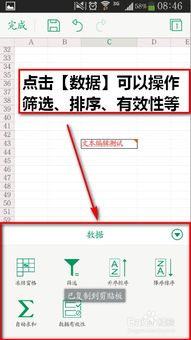
在安卓系统上,想要处理表格文件,首先得有一款好用的表格应用。市面上有很多优秀的表格应用,比如WPS Office、Microsoft Office、Google Sheets等。这里我推荐WPS Office,因为它不仅功能强大,而且操作简单,非常适合初学者。
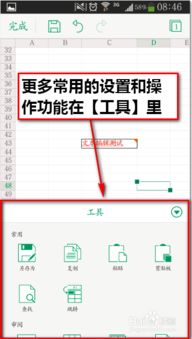
首先,打开你的安卓手机,进入应用商店搜索“WPS Office”,然后点击下载。下载完成后,点击安装,等待安装完成即可。
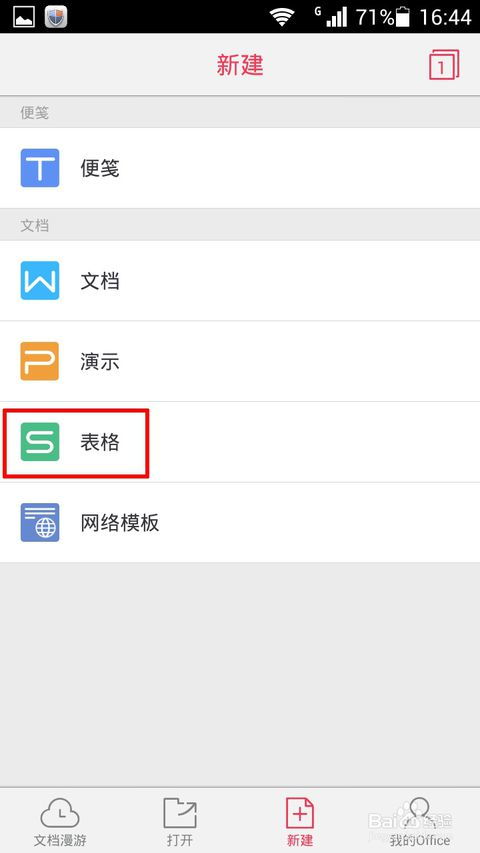
安装完成后,打开WPS Office应用。在首页,你会看到一个“新建”按钮,点击它,然后选择“新建表格”。这样,一个全新的空白表格就出现在你的眼前了。
在WPS Office中,表格的基本操作与电脑上的Excel类似。下面,我就来简单介绍一下:
1. 输入数据:将光标移动到单元格中,就可以开始输入数据了。输入完成后,按回车键或者点击其他单元格,即可完成输入。
2. 选择单元格:点击单元格,即可选中单个单元格;拖动鼠标选择多个单元格;按住Ctrl键,点击多个单元格,可以同时选中多个不连续的单元格。
3. 编辑单元格:选中单元格后,可以修改单元格中的数据,也可以调整单元格的格式,如字体、字号、颜色等。
4. 插入行/列:在表格的底部或右侧,点击“插入”按钮,可以选择插入行或列。
5. 删除行/列:选中要删除的行或列,点击“删除”按钮即可。
完成表格编辑后,别忘了保存你的作品。在WPS Office中,点击右上角的“保存”按钮,选择保存位置和文件名,然后点击“保存”即可。
如果你想要与他人分享表格文件,可以点击“分享”按钮,选择分享方式,如微信、QQ、邮件等。
WPS Office除了基本的表格编辑功能外,还提供了许多高级功能,如公式计算、图表制作、数据透视表等。以下是一些常用的高级功能:
1. 公式计算:在单元格中输入公式,即可进行计算。例如,输入“=SUM(A1:A10)”即可计算A1到A10单元格的和。
2. 图表制作:将数据转换为图表,更直观地展示数据。在WPS Office中,点击“插入”按钮,选择“图表”,然后选择合适的图表类型。
3. 数据透视表:对大量数据进行汇总和分析。在WPS Office中,点击“数据”按钮,选择“数据透视表”,然后按照提示操作。
通过以上步骤,相信你已经掌握了在安卓系统上处理表格文件的方法。现在,你可以在手机上轻松地编辑、保存和分享表格文件了。快去试试吧,让你的工作更加高效!